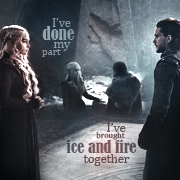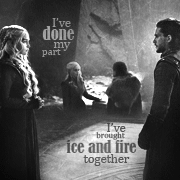Итак, дорогие товарищи, в этом уроке я научу вас, как создать жуткие катакомбы таинственного замка в Богемском лесу. На эту работу меня вдохновил роман "Консуэло" - одно из самых захватывающих произведений, которые я когда-либо читала. Надеюсь, этот урок произведет на вас неизгладимое впечатление. Ну, поехали...
Прежде всего, нам понадобятся следующие исходники:Шаг 1. Создаем новый файл размером 668х1306. Открываем первый исходник с террасой, вырезаем в нашу террасу и вставляем в созданный файл примерно посередине. Пространства между перилами можно не вырезать. Теперь открываем второй исходник с террасой, но вырезаем только площадку без перил. С помощью вырезанного куска увеличиваем площадь террасы в нашей работе (вставляем снизу первого слоя, но чтобы они налагались друг на друга). Поработайте с векторной маской.
Вот, что примерно должно у вас получиться:Шаг 2. Открываем исходник с небом и вставляем его в верхнюю часть нашей работы.
Шаг 3. Теперь открываем изображение с горой и вставляем его в наш коллаж. Уберите ненужные области с помощью векторной маски. Далее дублируйте слой с горой, отразите его по горизонтали и разместите рядом, создав таким образом вторую гору. Поработайте с полупрозрачной кисточкой на векторной маске, чтобы создать эффект туманности гор:
Шаг 4. Открываем исходник с башней, вырезаем и вставляем вдалеке.
Шаг 5. Для слоя небом создайте обтравочную маску Карта градиента (Gradient map), цвета от #010002 до #9e6937. Режим наложения - Мягкий свет (Soft light), Непрозрачность 42%.
Шаг 6. Теперь открываем изображение со скалами и вставляем его снизу под всеми слоями. С помощью векторной маски убираем некоторые области террасы, чтобы добиться такого результата:
Шаг 7. Теперь, используя изображение с травой, создаем эффект поросших мхом камней. Доя этого просто вставляем картинку в наш файл. Режим наложения - Мягкий свет (Soft light), Непрозрачность регулируйте по желанию. Сотрите края изображения с помощью векторной маски. Дублируйте несколько раз слой с травой, добиваясь желаемого результата. Далее поверх всех слоев создайте нов. кор. слой Выборочная кор. цвета (Selective color). В зеленых цветах все четыре значения ставим на 100.
Шаг 8. Далее, используя оба исходника с виноградом, украшаем перила примерно вот таким образом:
(Создайте для слоев обтравочные маски Выборочная кор. цвета (Selective color) и отредактируйте зеленые оттенки так, чтобы они гармонировали со всем остальным пейзажем).
Шаг 9. Теперь открываем изображение с белой статуей, вырезаем статую и усаживаем на перила. Создаем для неё обтравочную маску Карта градиента (Gradient map), цвета от #3e0902 до #d8beba. Режим наложения - Мягкий свет (Soft light), Непрозрачность 100%.
Шаг 10. Вырезаем колодец из соответствующего исходника (только нижнюю часть, без навеса) и вставляем в наше творение. Зеленые цвета редактируем таким же образом, как и виноград. Вы можете украсить колодец листьями, как перила:
Шаг 11. Теперь пришло время создать само подземелье. Откройте исходник с черным проходом и вставьте в нижней части колллажа. С помощью векторной маски добейтесь такого результата:
Шаг 12. Вырежете лестницу из соответствующего исходника и вставить в черном проходе. Сделайте ее чуть заметной во тьме.
Шаг 13. Теперь открываем исходник со второй статуей. Вырезаем её и прислоняем к левой стенке подземелья. Создаем для неё обтравочную маску Карта градиента (Gradient map), цвета от #243931 до #ffffff. Режим наложения - Умножение (Multiply), Непрозрачность 37%.
Шаг 14. Для слоя с подземельем создаем обтравочную маску Карта градиента (Gradient map), цвета от #243931 до #ffffff. Режим наложения - Умножение (Multiply), Непрозрачность 83%.
Шаг 15. Теперь настало время цветообработки. Создаем 3 нов. кор. слоя:
1) Карта градиента (Gradient map), цвета от #243931 до #ffffff. Режим наложения - Умножение (Multiply), Непрозрачность 47%. С помощью векторной маски и полупрозрачной мягкой кисти немного сотрите верхнюю часть этого кор. слоя.
2) Карта градиента (Gradient map), цвета от #472a28 до #b2c5d4. Режим наложения - Замена светлым (Lighten), Непрозрачность 14%.
3) Карта градиента (Gradient map), цвета от #300212 до #ffffff. Режим наложения - Мягкий свет (Soft light), Непрозрачность 100%.Шаг 16. С помощью полупрозрачной мягкой кисти темного цвета сделайте скалы менее светлыми.
Поздравляю! Мрачный чешский пейзаж готов! Надеюсь, вас вдохновил этот урок! Удачи!
В пещерах Шрекенштейна
Страница: 1
Сообщений 1 страница 1 из 1
Поделиться12017-06-03 22:19:06
Страница: 1